本次主要介绍IntelliJ IDEA 14.1.1下部署运行Java WEB项目,包括JSP Java EE 。
新建Java Web项目:
首先选择File-->New--Mudule(或者打开Project Structure Ctrl+Alt+Shift+S选择Mudules)
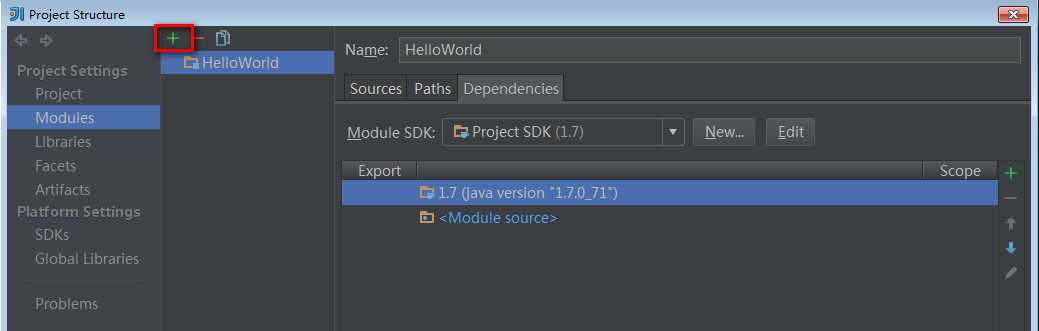
出现下图:勾选Java 或者Java Enterprise中的Web Application都可以

Java Enterprise中的Java EE可以勾选Java EE版本 和 Application server
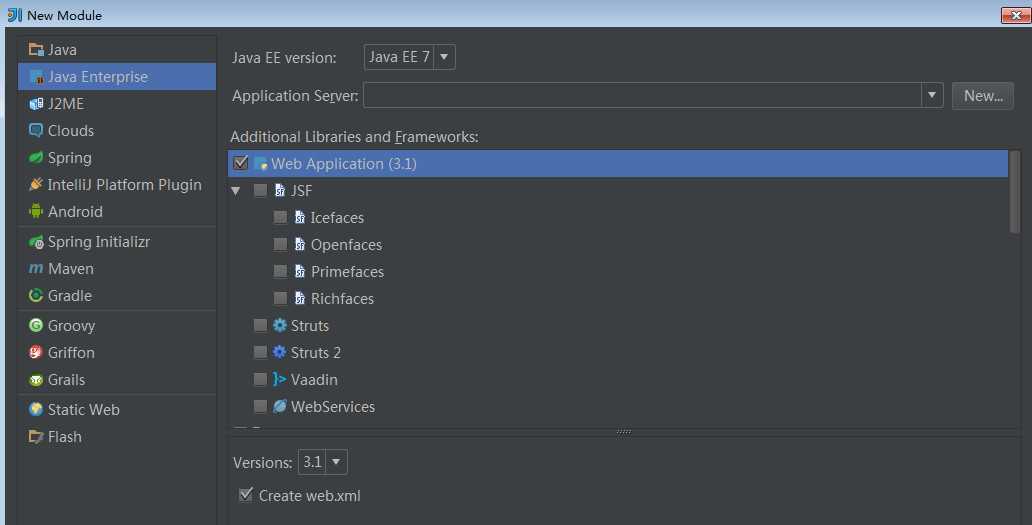
我们首次选择Java中的Java EE web Application
如下图:输入module名称

新建模块后的磁盘目录
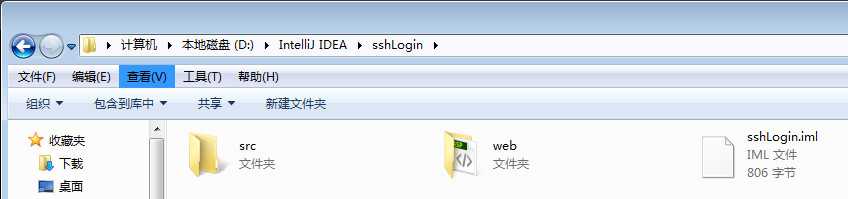
配置Tomcat 服务器
在Settings 中搜索 server 如下图:
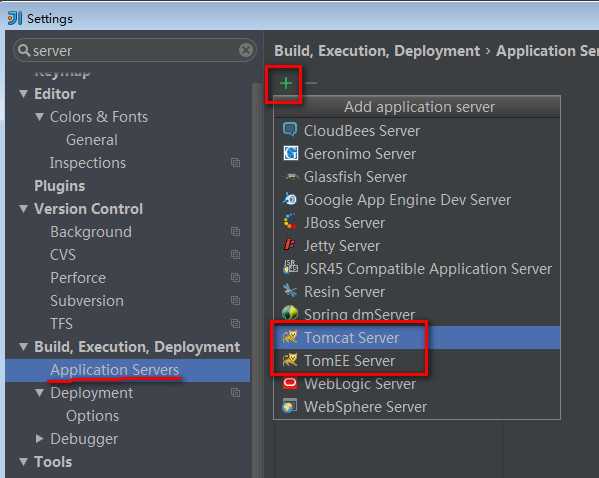
或者 菜单选择View-->ToolBar 如下图:
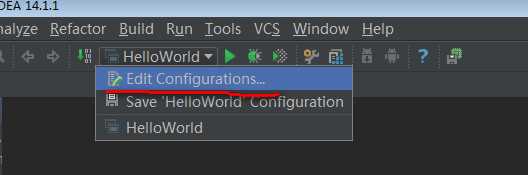
在Defaults列表中也可以找到 Tomcat Server 和 TomEE Server
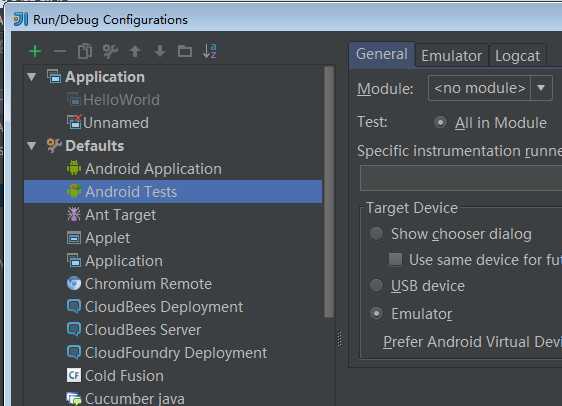
按下图导入tomcat的根目录
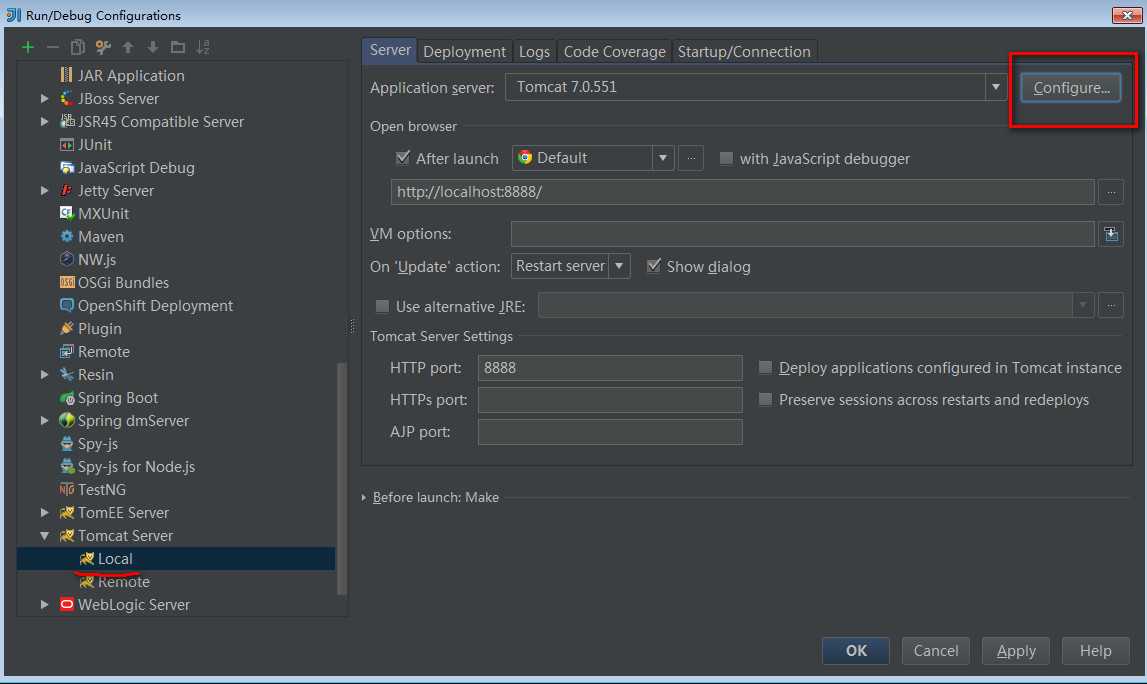
然后 把Tocat 服务器加到列表中
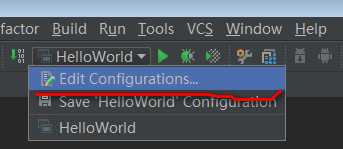
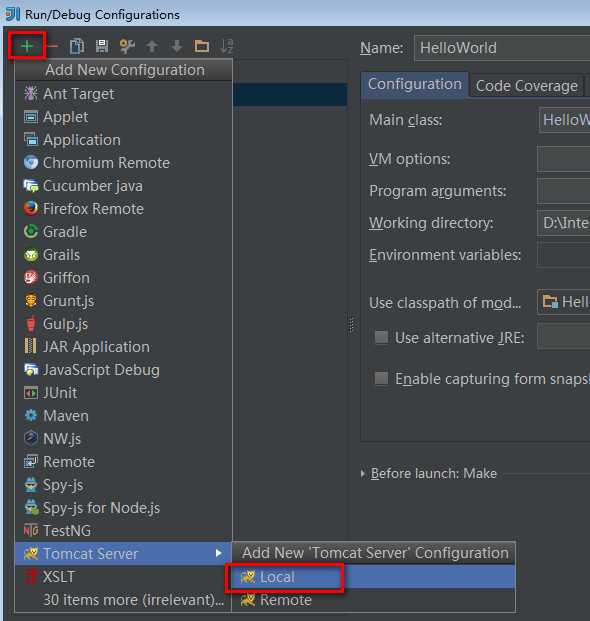
修改Tomcat 的名称,点击应用,至此Tomcat 服务器配置好了
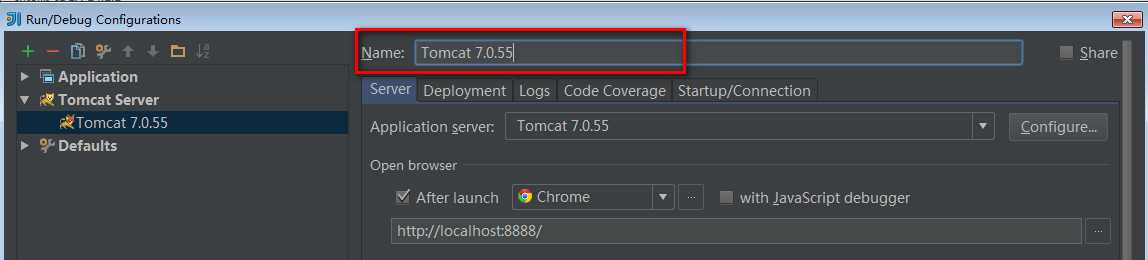
修改编译路径
进入项目WEB-INF目录新建 classes 和 lib 目录
打开Project Strucute,按下图:配置编译输出目录,点击Apply
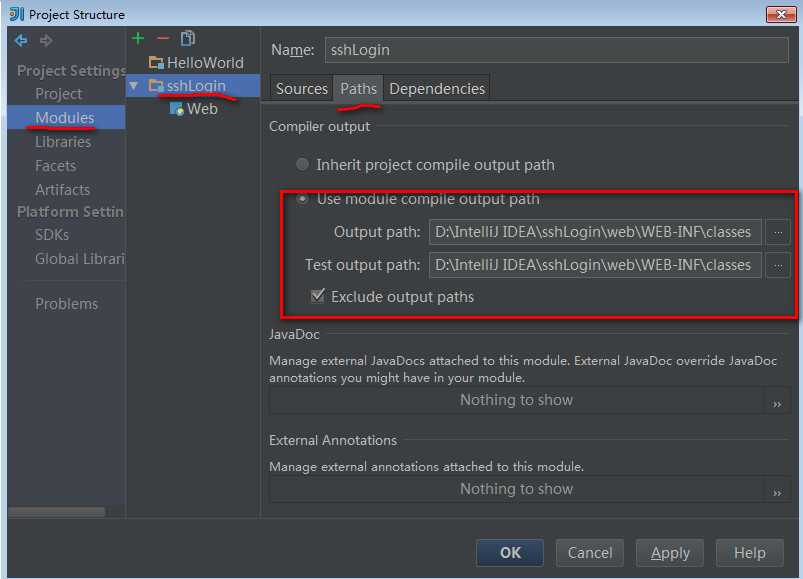
编写代码和添加jar到module的环境
这个用的是一个SSH编写的登陆系统,目录结构如下:
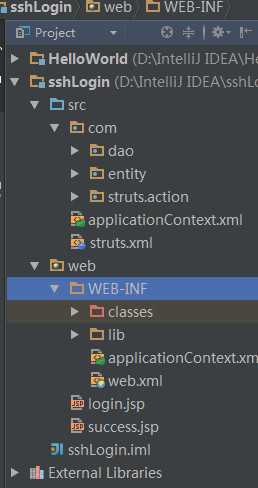
磁盘目录结构
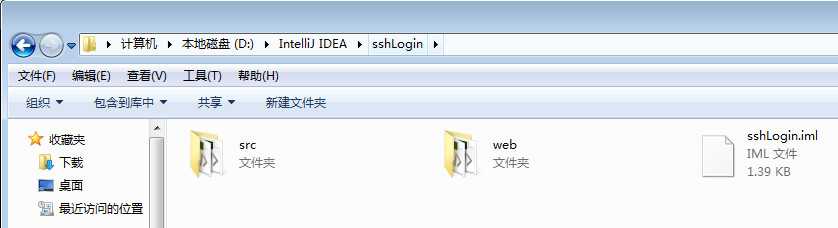
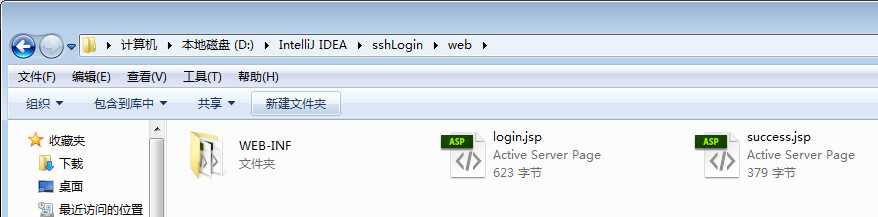
添加jar到系统环境中
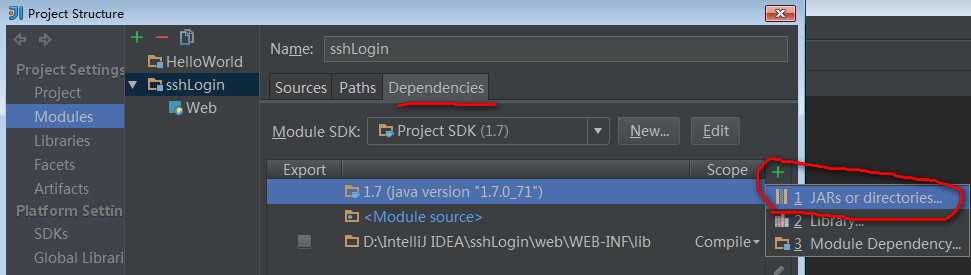
这里关于勾选 Export 和 Scope 下拉选项不太清楚。
部署项目到Tomcat
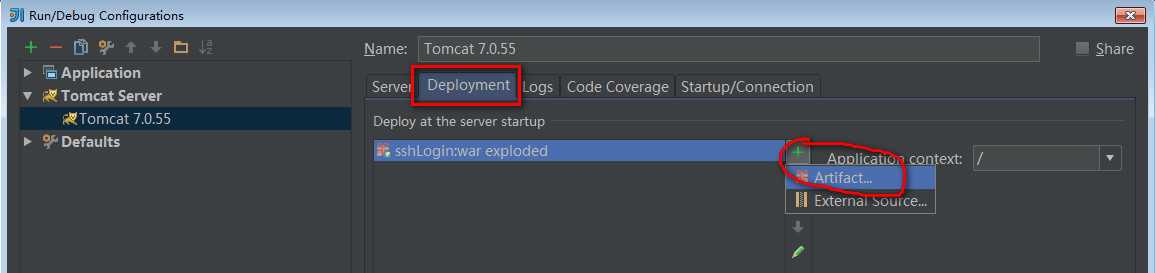
点击ToolBar中的Tomcat 便可以运行。
IntelliJ IDEA 14.1.1 部署运行JSP 或者Java EE项目
原文:http://www.cnblogs.com/zplogo/p/4414802.html